■リモコンの使い勝手は良好
リモコンの電源ボタンを押すとテレビがオンになり、自動でGoogle TVが起動し、直近で見ていた画面が表示されます。ホーム画面には、ユーザーにおすすめのコンテンツが優先表示されます。Googleの説明会では、このレコメンド機能に力を入れていると聞きました。使えば使うほどに、自分が見たくなるような作品が紹介されるようになるのでしょう。
しかし筆者は1週間ほど使っただけなので、正直なところ、まだ利便性は実感できていません。また、Google TVは家族で使う人が多いでしょうが、個別のアカウントを設定して、マルチアカウントで使うことはできません。なので、積極的に使う人の嗜好がおすすめに反映されるようになるでしょう。

▲リモコンの電源ボタンを押すだけで、Google TVがダイレクトに起動
リモコンは単4電池2本(同梱)で駆動。手のひらに収まるほどの大きさですが、ほどよい厚みがあり、持ちやすいフォルム。ナビゲーションキーでテレビ画面に表示される項目を選択し、セレクトキーを押して決定。操作性は、Amazonの「Fire TV Stick」やAppleの「Apple TV」を使ったことがある人は、それらとほぼ同じと思って差し支えないでしょう。

▲リモコンの右側面に音量ボタンを搭載
Chromecast with Google TV独自といえるのは、アプリをワンタッチで起動できるボタンを備えていること。日本向けモデルでは「YouTube」と「Netflix」が、それぞれワンタッチで起動できます。なお、割り当てるアプリの変更はできません。

▲YouTubeとNetflixの専用ボタンを搭載。これらをメインに使う人には非常に便利
■スマートスピーカーがあれば、さらに便利!
Googleアシスタントは、リモコンのボタンを押している間のみ音声の聞き取りが有効になります。たとえば「BLACKPINKの音楽を聴かせて」と話すと、YouTubeのミュージックビデオが自動再生。「Netflixでコメディを探して」と話すと、検索結果が表示され、リモコンで選んで再生できます。
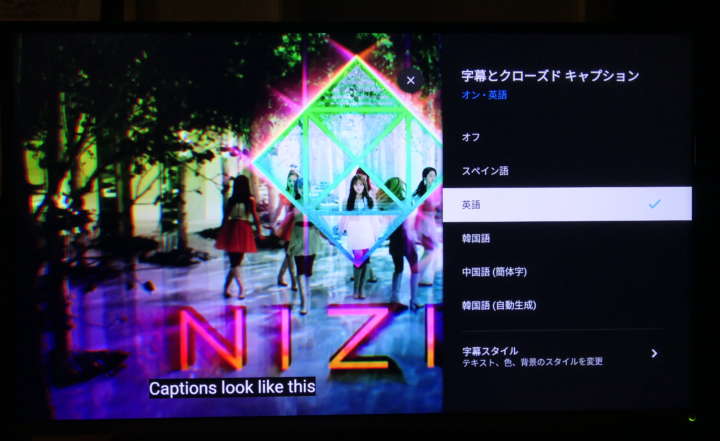
▲YouTubeはアーティスト名や曲名で検索して自動再生が可能。リモコン操作で字幕の切り替えなども行える
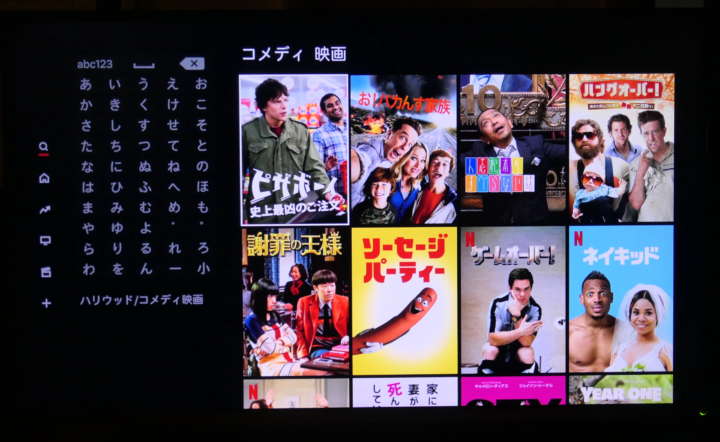
▲「Netflixでコメディを探して」と話した結果
ちなみに、筆者が試した範囲では「プライム・ビデオ」「Hulu」「U-NEXT」「Spotify」でも同じように音声でコンテンツを検索できました。しかし、アプリによっては音声検索に対応していないようで、「TVerを起動して」と話して「TVer」アプリを起動することはできますが、「TVerでアニメを検索して」には反応してくれませんでした。
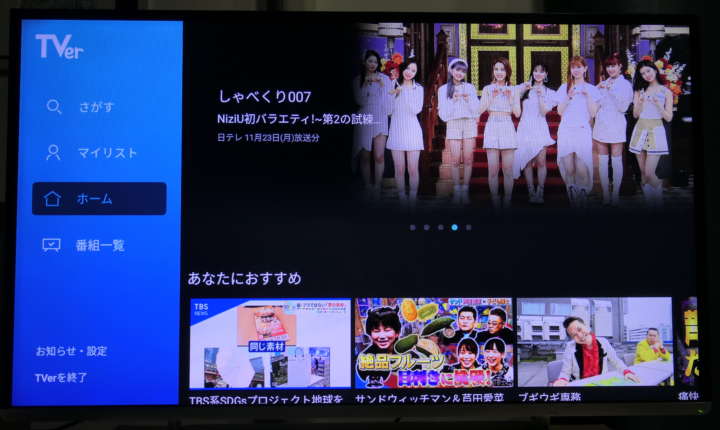
▲「TVer」で見逃したテレビ番組を見ることはできるが、声で番組を検索することはできなかった
なお、Chromecast with Google TVのGoogleアシスタントは「OK Google」「ねぇ Google」の声だけで起動することはできません。しかし、Googleアシスタント対応のスマートスピーカーがあれば、スピーカーに話しかけて、ハンズフリーで操作することも可能。例えば、テレビがオフの状態で「ねぇ Google テレビでビートルズを再生して」と話すと、テレビがオンになり、YouTubeで「ビートルズ」を検索した結果が表示されます。
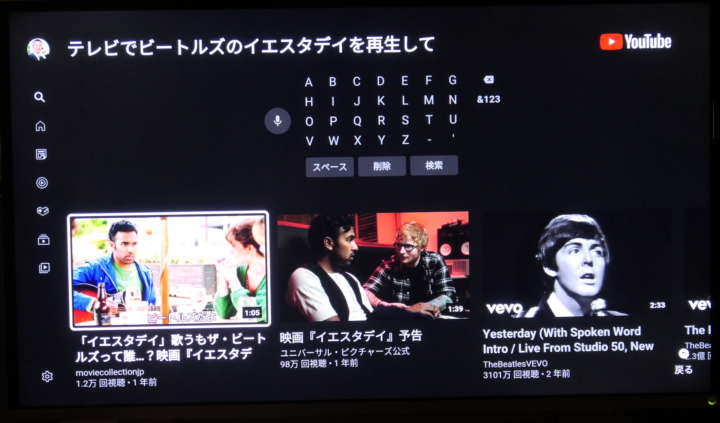
▲スマートスピーカーに「テレビでビートルズのイエスタディを再生して」と話すと、Google TVが自動で起動し、検索結果が表示される。ただし、自動では再生されず、リモコンで選択する必要がある
また、スマートスピーカーを持っていれば、スピーカーとChromecastのグループを作成して、同時に音楽を再生することも可能。なので、Google Nest Audioなどを組み合わせたほうが、より便利に使えそうです。しかし、スピーカーグループから同時再生できるのは音楽のみ。テレビに「Netflix」の映画を映して、Google Nest Audioからその音声を流すといった組み合わせ技は使えません。それができたら、より便利だと思ったのですが…。
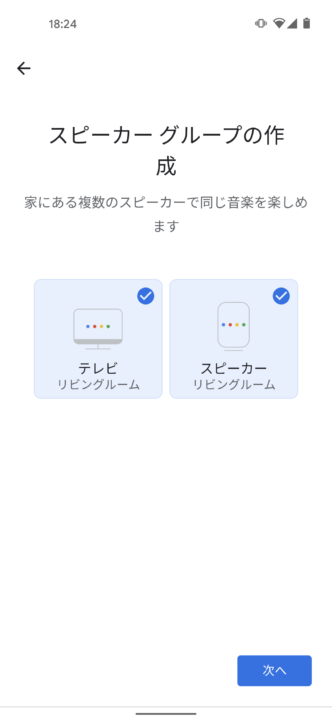
▲Google Nest Audioなどのスマートスピーカーと組み合わせてグループを作成できる
■新しいChromecastはどんな人向きなのか?
Chromecast with Google TVを使ってみて、1番のメリットと感じたのは「Google TV」の分かりやすい操作性。積極的に使いこなせそうなので、テレビの電源をオンにする時間が増えそうです。
なお、Android TV用のアプリもいくつかインストールして使ってみましたが、まだ積極的に使いたいと思うものには出合えていません。カーレースゲームをしようとしたら専用のゲームパッドが必要だったり、面白そうなフィットネスアプリを見つけたのに無料で視聴できるコンテンツが少なかったり…。ですが、インストールもアンインストールも簡単にできるので、有益だと思えるアプリに出合えれば、「買ってよかった!」と思えるはず。筆者が試した範囲では「USA TODAY」「TED」など、英語を学んでいる人に役立ちそうなアプリは結構充実しているように感じました。
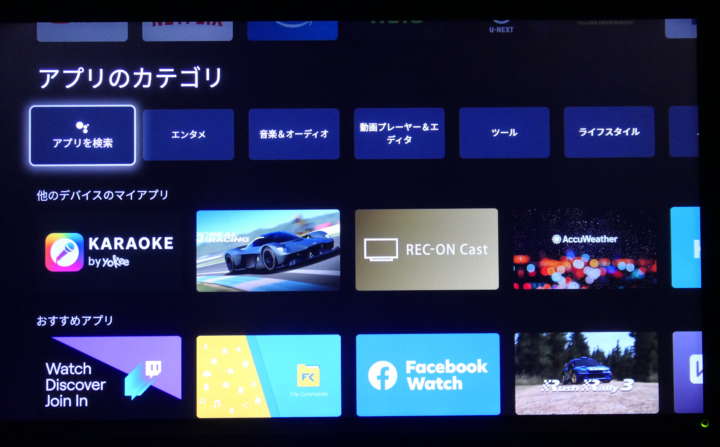
▲Google TVのアプリはカテゴリから検索できる
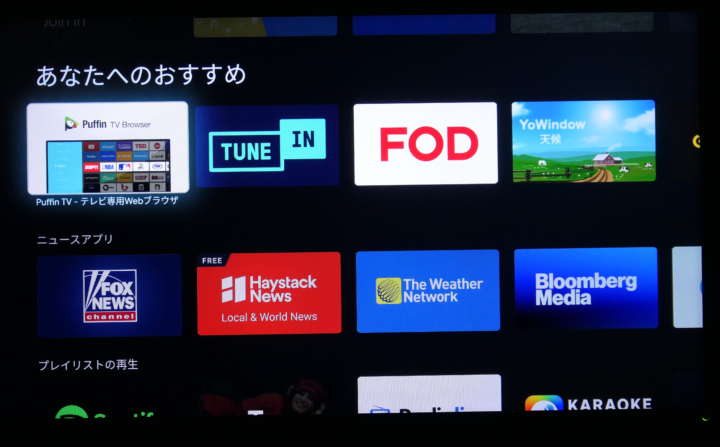
▲おすすめのアプリも提案されるが、英語圏向けのコンテンツが多い印象
筆者の家のテレビは42V型でフルHD。解像度としては、これまで使っていたChromecast(第2世代)で十分ですが、Chromecast with Google TVに替えると「YouTube」の画質が安定し、再生中に低画質に落ちることもなくなりました。処理速度や通信感度など基本性能が向上しているからでしょう。第1世代、第2世代を使っている人は、Chromecast with Google TVに買い替えるメリットは大きいと思います。
第3世代のChromecastは引き続き販売が続けられ、価格は5072円。テレビがフルHDで、リモコン+Google TVの使い勝手を必要としないのであれば、第3世代で十分。しかし、従来のChromecastとChromecast with Google TVの価格差は約2500円。これから、どちらかを買うのであれば、Chromecast with Google TVを選ぶのが得策でしょう。
先にも述べた通り、Chromecast with Google TVは、Fire TV StickやApple TVの競合モデルであり、多くの機能は共通しています。どれを選ぶべきかは使い方や連携できるデバイス次第。普段からGoogleアシスタントを使うことが多く、対応のスマートスピーカーやスマートディスプレイを使っていたり、スマホで撮った写真をまるごとGoogleフォトにバックアップしているような人には、Chromecastが適しているのではないでしょうか。
>> Google Store
<取材・文/村元正剛(ゴーズ)>

村元正剛|iモードが始まった1999年からモバイル業界を取材し、さまざまな雑誌やWebメディアに記事を寄稿。2005年に編集プロダクション「ゴーズ」を設立。スマホ関連の書籍・ムックの編集にも携わっている。
【関連記事】
◆4980円は魅力的! iPhoneユーザーが知っておきたいChromecastの使い方
◆新型「Apple TV 4K」は画質だけでなく「Siri Remote」にも要注目!
◆起動もサクサク!HDRとDolby Atmosにも対応した次世代「Amazon Fire TV Stick」



































